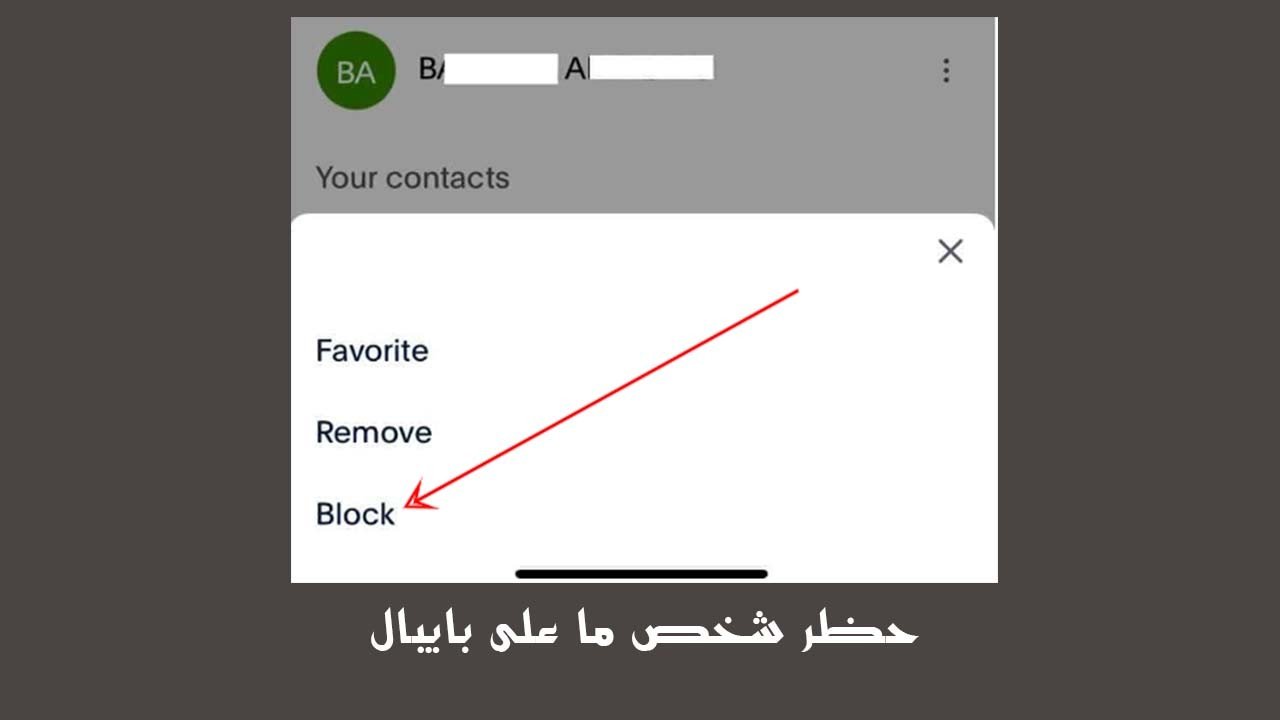قد يكون لديك سبب لحظر الأشخاص المشبوهين على بايبال ، مثل منع شخص ما من إرسال الأموال إليك ، أو منع شخص ما من العثور عليك في دليل بايبال . كل هذه الأسباب صحيحة. مهما كان السبب ، فمن السهل حظر شخص ما على بايبال .
لا يستغرق الأمر سوى دقيقة واحدة من وقتك ، ولكنه يمكن أن يوفر لك الكثير من المتاعب. سنوضح لك أدناه كيفية حظر شخص ما على Paypal سواء على الويب أو في التطبيق ، لذا تابع القراءة!
كما سبق و تعرفنا على كيف يمكنني إلغاء الدفع التلقائي في البايبال ، بالإضافة إلى كيفية إغلاق حساب باي بال نهائيا .
كيفية حظر شخص ما على بايبال
كيفية حظر شخص ما على PayPal في الويب
من السهل حظر شخص ما على PayPal على الويب. إذا كنت تريد حظر شخص ما على PayPal ، فلا تتردد في ذلك. بدلاً من ذلك ، اتبع هذه الخطوات لإضافة الشخص بسرعة إلى قائمة الحظر لديك حتى لا يتدخل في استخدامك لـ PayPal.
الخطوة الأولى هي تسجيل الدخول إلى بايبال الخاص بك. يمكنك القيام بذلك عن طريق زيارة موقع PayPal الرسمي والنقر على زر “تسجيل الدخول”. املأ المعلومات الضرورية وسيتم تسجيل الدخول إلى حسابك في ثوانٍ.

من هناك ، لا يتعين عليك الانتقال إلى الإعدادات ، ولكن إلى علامة التبويب “إرسال” أو “إرسال وطلب” على PayPal لحظر جهات اتصالك. ربما يكون هذا أحد الأسباب التي تجعل معظم الناس لا يعرفون أبدًا كيفية حظر شخص ما من خلال البحث عنه بأنفسهم.

ضمن جهات الاتصال ، ستجد اسم الشخص الذي تريد حظره. إذا لم تجد اسم الشخص هناك ، يمكنك إدخاله في شريط البحث. حاول أيضًا العثور عليهم من خلال عنوان بريدهم الإلكتروني أو رقم هاتفهم إذا كان بإمكانك الوصول إليه.
عندما تجد جهة الاتصال التي تريد حظرها ، سيكون هناك زر يقول “حظر جهة الاتصال هذه”. بمجرد الضغط على هذا الزر ، سيتعين عليك التأكيد مرتين على رغبتك في حظر الشخص. بعد التأكيد النهائي ، سيتم حظر الشخص ولن يتمكن من العثور عليك على PayPal أو إرسال الأموال أو طلبات الدفع أو الفواتير إليك.

كيفية حظر شخص ما على تطبيق PayPal
من المهم أيضًا معرفة أنه يمكنك حظر شخص ما ليس فقط عبر الويب ، ولكن أيضًا من خلال تطبيق PayPal. يعد استخدام تطبيق PayPal أسهل بكثير بالنسبة للكثيرين ، حيث يمكنك استخدام هاتفك الذكي بدلاً من الاضطرار إلى الوصول إلى جهاز كمبيوتر أو كمبيوتر محمول. إليك كيفية استخدام تطبيق PayPal لحظر شخص ما.
إذا لم يكن لديك تطبيق PayPal ، فيجب تنزيله من آب ستور أو جوجل بلاي . ثم قم بتسجيل الدخول إلى حسابك باستخدام عنوان بريدك الإلكتروني (أو رقم هاتفك) وكلمة المرور. بمجرد تسجيل الدخول إلى حساب PayPal الخاص بك في التطبيق ، انتقل إلى قسم المدفوعات.
في قسم المدفوعات ، انقر على “كل جهات الاتصال”. سيعرض هذا قائمة بأسماء جميع الأشخاص الذين تواصلت معهم عبر PayPal. يمكنك التمرير عبر القائمة وعندما تجد الشخص الذي تريد حظره ، انقر فوق النقاط الثلاث بجوار اسمه. سيظهر خيار لحظر الشخص. اضغط على الزر “حظر” وأكده بالنقر عليه مرة أخرى في النافذة المنبثقة.
بمجرد القيام بذلك ، سيتم حظر الشخص ولن تقلق بشأن وصوله إليك على PayPal.

هل يمكنك إلغاء حظر شخص ما على PayPal؟
نعم ، من الممكن إلغاء حظر شخص قمت بحظره على PayPal. سواء كان الأمر يتعلق بحادث أو كنت تريد التراجع عن قرارك بحظره ، فإن أول ما عليك فعله هو تسجيل الدخول إلى حسابك على PayPal.
هناك ، انتقل إلى قسم الإرسال والطلبات وانقر فوق جهات الاتصال. في الجزء السفلي من جهات الاتصال ، ستجد زرًا يسمى “عرض جهات الاتصال المحظورة”. سيؤدي هذا إلى فتح قائمة جهات اتصال منفصلة تحتوي فقط على جهات اتصال PayPal المحظورة. عندما تجد شخصًا محظورًا تريد إلغاء حظره ، ما عليك سوى النقر فوق الزر “إلغاء الحظر” بجوار اسمه. قم بتأكيد إلغاء الحظر مرتين وسيتم إلغاء حظر الشخص.
في بعض الأحيان ، ليس لديك خيار سوى حظر شخص ما على PayPal ، ولحسن الحظ ، فإن PayPal لديها ميزة مضمنة لمساعدتك في القيام بذلك. بهذه الطريقة يمكنك منع التفاعلات غير المرغوب فيها مع الأشخاص على PayPal والتي لا تريد أن يكون لديك أي علاقة بها.
تذكر ، رغم ذلك ، أنه حتى إذا قمت بحظر شخص ما ، فلا يزال من الممكن الإبلاغ عنك. لذلك ، إذا كانت هناك مشكلات تتعلق بالمال ، فمن الأفضل دائمًا فتح نزاع وحلها بمساعدة PayPal. خلاف ذلك ، في بعض الأحيان يكون من الأسهل حظر شخص ما والاستمرار في العمل دون إزعاج.